Все способы:
Способ 1: «Свойства системы»
Самый простой способ выйти из домена в Windows 10 – это использовать окно «Свойства системы», где можно изменить имя компьютера и принадлежность к домену или рабочей группе:
- Вызовите диалоговое окно «Выполнить», одновременно нажав на клавиши «Win + R», затем введите команду
sysdm.cplи нажмите на кнопку «ОК». - На вкладке «Имя компьютера» кликните по кнопке «Изменить».
- Далее вы увидите, что компьютер является членом домена, поскольку будет отмечен соответствующий пункт с его названием. Чтобы выйти из него, достаточно переключиться на вариант «Рабочей группы», ввести ее имя (по умолчанию обычно это «WORKGROUP») и нажать кнопку «ОК» для применения настроек.
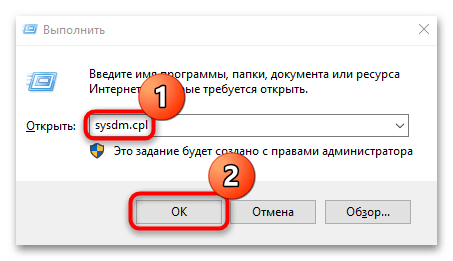
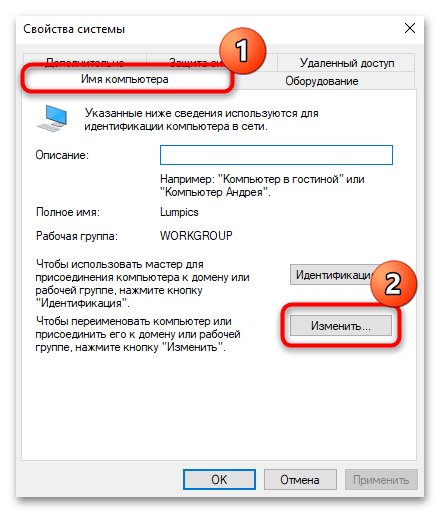
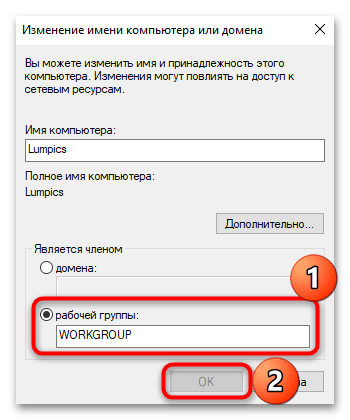
Для вступления в силу новых параметров потребуется перезагрузить систему.
Способ 2: Штатные «Параметры»
Еще один вариант настроить компьютер в домене подразумевает переход в обновленный интерфейс системных настроек:
- Нажмите на кнопку «Пуск» и выберите запуск штатных «Параметров», кликнув по иконке в виде шестерни.
- В появившемся окне нажмите на раздел «Учетные записи».
- На панели слева переключитесь на вкладку «Доступ к учетной записи места работы или учебного заведения» — в центральной части окна отобразится информация, к какому домену подключен компьютер. Для выхода достаточно нажать на кнопку отключения, после чего потребуется подтвердить действие, а для применения новых настроек перезагрузите компьютер.
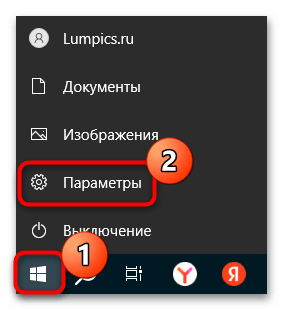
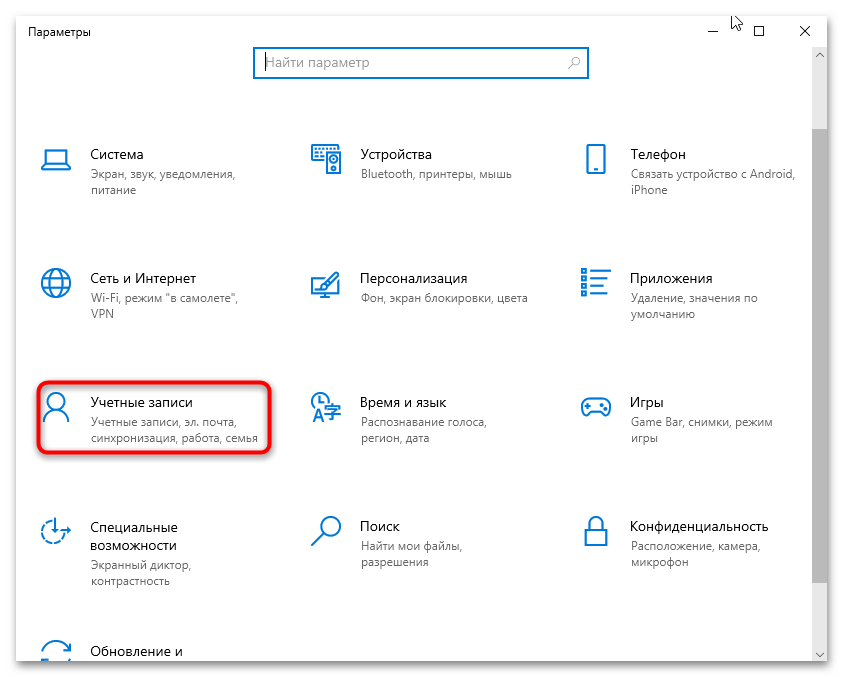
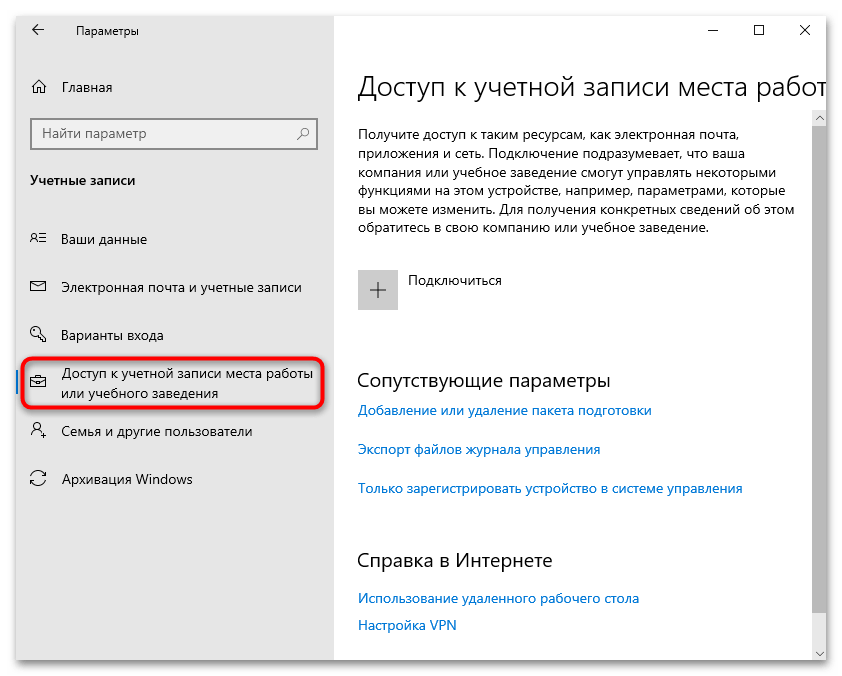
Следует отметить, что после выполнения вышеописанных действий компьютер не сможет подключиться к Active Directory.
Способ 3: «Windows PowerShell»
Выйти из домена на компьютере под управлением Windows 10 можно и с помощью специальной команды, которая выполняется в консоли. В этом случае потребуется знать название домена и данные учетной записи, включая пароль от нее. Разберем данный вариант более подробно:
- Запустите «Windows PowerShell» от имени администратора. Можете воспользоваться строкой системного поиска, введя соответствующий запрос и выбрав нужный тип запуска.
- Далее нужно ввести команду
Remove-Computer -UnjoinDomaincredential domain\login -PassThru -Verbose -Restart, где под данными «domain\login» потребуется ввести свои данные – домен и логин от учетной записи. Нажмите на клавишу «Enter», чтобы выполнить команду. - В открывшемся системном окне введите данные от учетной записи и нажмите на кнопку «ОК».
- Далее согласитесь с выполнением операции, нажав на клавишу «Y».
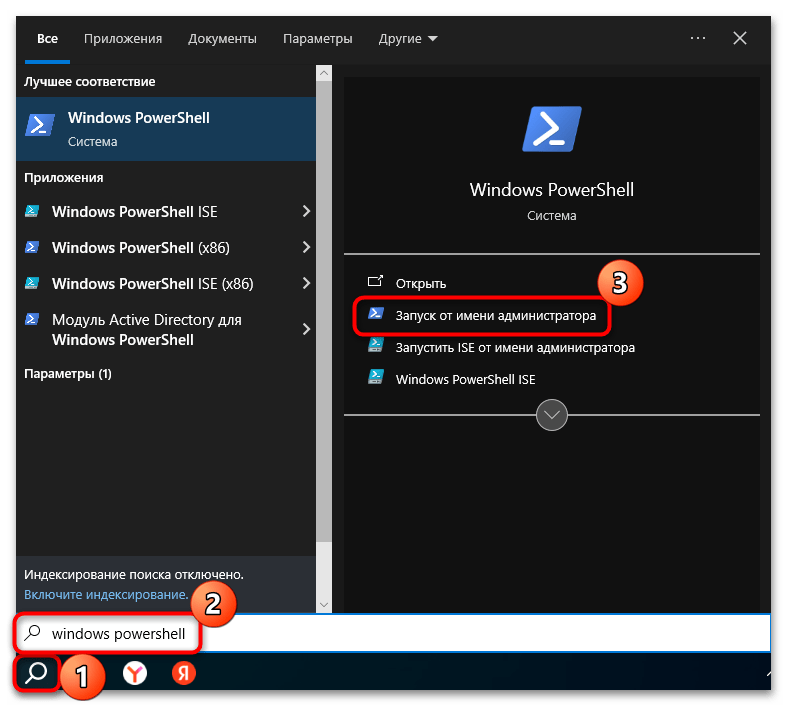
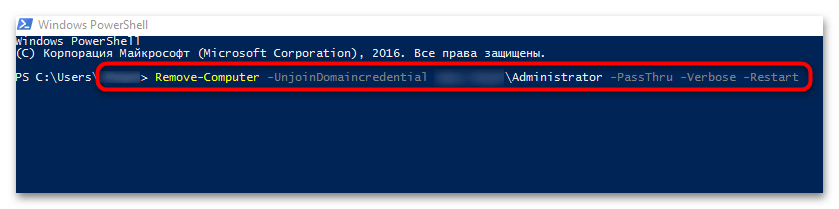
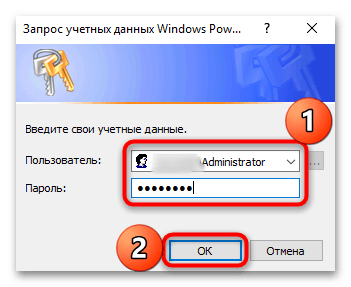

Перезагрузка компьютера осуществится автоматически, после чего система будет выведена из домена.
 Наша группа в TelegramПолезные советы и помощь
Наша группа в TelegramПолезные советы и помощь
 lumpics.ru
lumpics.ru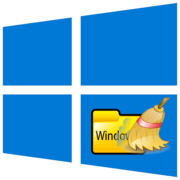


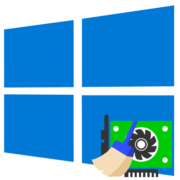
Задайте вопрос или оставьте свое мнение